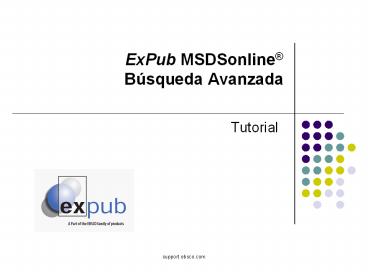ExPub MSDSonline - PowerPoint PPT Presentation
1 / 13
Title:
ExPub MSDSonline
Description:
ExPub MSDSonline B squeda Avanzada Tutorial support.ebsco.com Bienvenido al tutorial de EBSCO sobre MSDSonline Advanced Search en ExPub. ExPub ofrece la ... – PowerPoint PPT presentation
Number of Views:28
Avg rating:3.0/5.0
Title: ExPub MSDSonline
1
ExPub MSDSonline Búsqueda Avanzada
- Tutorial
2
Bienvenido al tutorial de EBSCO sobre MSDSonline
Advanced Search en ExPub. ExPub ofrece la
colección de toxicología y información sobre
riesgos químicos mas integral, moderna y
conveniente. En este tutorial, vamos a ver como
conducimos búsquedas en la pantalla de
MSDSonline Advanced Search de ExPub usando
muchas opciones diferentes de para buscar.
3
En la página princpal de ExPub, de clic en
MSDSonline Advanced Search.
4
La página de ExPub para conducir el MSDSonline
Advanced Search deja que usted busque Material
Safety Data Sheets (Hojas de Datos de Seguridad)
o MSDSs usando una variedad de factores,
incluyendo el Product Name/Synonym (Nombre de
Producto/Sinónimo) de una sustancia química,
Manufacturer Name (Nombre de Fabricante), Product
CAS Number (el número CAS del producto), o
Revision Data Range (Las fechas revisión).
5
Cuando está buscando por Product Name/Synonym o
Manufacturer Name, usted puede escribir términos
claves de búsqueda y limitar mas la búsqueda,
basta con indicar si quiere limitar sus
resultados a los que tienen sus términos de
búsqueda en el texto completo (por ejemplo,
buscando los descriptores del documento), los que
empiezan con sus términos o los que contienen
algo parecido a sus términos.
6
Si por ejemplo, usted busca Raid debajo de
Product Name/Synonym, seleccione la opción que
dice Full Text y haga clic en Submit, una lista
de resultados va aparecer conteniendo todos los
documentos que tienen Raid en el nombre del
producto.
7
Si, por ejemplo, usted busca Dow debajo de
Manufacturer Name, seleccione la opción que dice
Starts With y haga clic en Submit. Una lista de
resultados contentiendo todos los documentos bajo
el nombre de fabricador que empieza con Dow
aparecen.
8
Si por ejemplo, usted busca el Product CAS
Number para 7782-50-5 (el número CAS de cloro) y
hace clic en Submit, una lista de resultados va
aparecer conteniendo todos los documentos
relacionados con cloro por este número CAS.
9
Si, por ejemplo, usted conduce una búsqueda y
quiere limitar sus resultados por fecha, usted lo
puede hacer con seleccionar cualquiera de la
opciones entre All Dates (Todas las fechas), Last
3 Years Only (Solo en los ultimos 3 años), o Last
5 Years Only (Solo en los ultimos 5 años).
10
Si selecciona la opcion de Revision Data Range
(Rango de Revision de Datos) para los Last 3
Years Only (últimos 3 anos) y hace clic en
Submit, esto limitará la lista de resultados para
incluir sólo aquellos MSDS y su última revisión
dentro del intervalo de tiempo especificado. Esto
resulta en una lista de resultados más enfocados
o filtrados
11
En la lista de resultados, usted puede
seleccionar una sustancia química para recuperar
el MSDS. En este ejemplo, vamos a seleccionar
Raid Flying Insect Killer Formula 6.
12
Al seleccionar la sustancia química y hacer clic
en el nombre, el texto completo de MSDS aparece.
13
(No Transcript)